Einrichten und Verwenden des Google Chromecast der dritten Generation: Eine detaillierte Anleitung
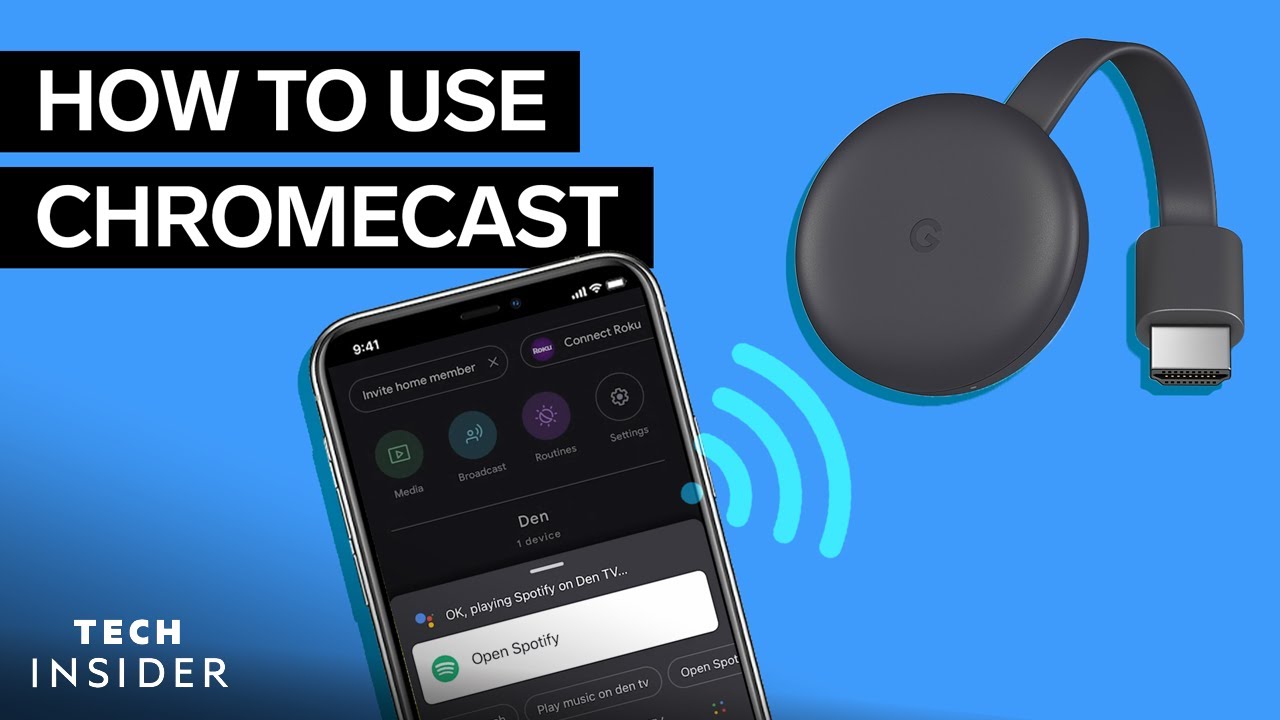
Einrichten Ihrer Google Chromecast der dritten Generation kann wie eine entmutigende Aufgabe erscheinen. Aber keine Sorge! Dieser Artikel gliedert den Prozess in einfache, leicht zu befolgende Schritte. 😊 Ob Sie Spotify-Musik streamen oder Netflix von Ihrem Handy übertragenhaben wir für Sie gesorgt. 🎵🎬
Schritt 1: Ersteinrichtung von Chromecast
Stecken Sie das Netzkabel in Ihr Chromecast. Stecken Sie dann den Chromecast in Ihr HDMI-Anschluss des Fernsehers und stecken Sie den Netzadapter in eine Steckdose. Stellen Sie sicher, dass Ihr Fernseher auf den Eingang des Chromecast eingestellt ist. 😃
Als nächstes laden Sie die Google Home App aus dem App Store Ihres Telefons. Öffnen Sie die App und tippen Sie auf "Erste Schritte". Wählen Sie das E-Mail-Konto aus, das Sie mit Ihrem Gerät verknüpfen möchten, und erstellen oder wählen Sie ein Zuhause für Ihren Chromecast. Vergiss nicht, deinem Gerät einen coolen Spitznamen zu geben! Vergewissern Sie sich, dass der Zugriff auf Ihren Standort aktiviert ist, damit Ihr Telefon nach Geräten suchen kann. Wählen Sie "Chromecast", wenn Sie gefragt werden, welches Gerät Sie einrichten möchten.
Stellen Sie sicher, dass Ihr Chromecast-Gerät eingeschaltet ist, und folgen Sie den Anweisungen auf dem Bildschirm, um die Einrichtung abzuschließen. 👌
Schritt 2: Verknüpfung mit Spotify
Sie haben die Spotify-App auf Ihrem Handy? Ausgezeichnet! Öffnen Sie die Google Home App und tippen Sie auf "Medien". Wählen Sie "Musik" unter "Ihr System verwalten" und tippen Sie schließlich auf "Spotify". 🎵
Sie können jetzt Spotify-Titel über Chromecast abspielen. Tippen Sie dazu auf dem Startbildschirm auf "Medien" und wählen Sie das Chromecast-Gerät aus, auf dem die Musik abgespielt werden soll. Steuern Sie die Titelauswahl und die Lautstärke direkt über die Google Home-App! 🎧
Schritt 3: Casting Netflix
Um Netflix auf Ihrem Chromecast zu genießen, navigieren Sie zunächst zu "Medien" auf dem Startbildschirm der Google Home-App. Scrollen Sie dann zu "Videos" unter "Dienste hinzufügen" und tippen Sie auf "LINK" unter Netflix. Bestätigen Sie die Verknüpfung, indem Sie auf "KONTO VERBINDEN" tippen, und folgen Sie den Aufforderungen. 🎬
Öffnen Sie nach der Einrichtung die Netflix-App auf Ihrem Telefon und tippen Sie auf das Casting-Symbol. Wählen Sie schließlich Ihr Chromecast-Gerät aus. Lehnen Sie sich zurück, entspannen Sie sich, und genießen Sie Ihr Netflix! 📺
Schritt 4: Casting von einem Laptop oder Telefon
Die Übertragung von einem Laptop aus ist kinderleicht. Öffnen Sie Google Chrome, klicken Sie auf die drei vertikalen Punkte oben rechts, scrollen Sie nach unten, klicken Sie auf "Cast" und wählen Sie den Standort Ihres Geräts aus. Voilà! Die Übertragung erfolgt von Ihrem Laptop aus. Wenn Sie ein Telefon verwenden, öffnen Sie einfach die App, tippen Sie auf das Casting-Symbol und wählen Sie dann Ihr Chromecast-Gerät aus. 📲
Sie möchten ein YouTube-Video abspielen? Öffnen Sie die YouTube-App, wählen Sie ein Video aus, tippen Sie auf "Abspielen", und sehen Sie zu, wie es auf Ihrem Fernseher erscheint. Und das Beste daran? Das Video wird auch dann weiter abgespielt, wenn du die App schließt. Fantastisch, oder? 🙌
Schritt 5: Google Assistant verwenden
Ihre Google Home-App verfügt über einen leistungsstarken Assistenten, den Google Assistent. Es kann Ihnen helfen, Ihre Lieblingstitel von Spotify oder YouTube-Videos zu übertragen. Sie müssen zum Beispiel nur sagen: "Spotify auf Den TV abspielen", und Google erledigt den Rest. 👍 Sie können auch die Lautstärke einstellen und Lieder über Ihre App steuern. 🎵👏
Schlussfolgerung: 🏁.
Kurz gesagt, der Prozess der Einrichtung und Nutzung Ihrer Google Chromecast der dritten Generation ist ein Kinderspiel! Mit ein paar wenigen Einstellungen können Sie eine Welt voller Musik und Videos genießen, indem Sie auf ein Symbol tippen oder Ihre Stimme hören! 🎶🎬🗣️🖥️ Worauf wartest du also noch? Los geht's mit dem Casting! 👨💻
FAQ
Was ist der Google Chromecast der dritten Generation?
Der Google Chromecast der dritten Generation ist ein Streaming-Gerät, das Sie an den HDMI-Anschluss Ihres Fernsehers anschließen können, um Ihre Lieblingssendungen, Filme und mehr von Ihrem Mobilgerät auf Ihren Fernseher zu übertragen.
Wie richte ich den Google Chromecast der dritten Generation ein?
Die Einrichtung des Chromecast ist ganz einfach: Sie müssen ihn nur an Ihren Fernseher anschließen, ihn mit Ihrem WLAN-Netzwerk verbinden und ihn über die Google Home-App auf Ihrem Smartphone oder Tablet einrichten.
Kann ich den Google Chromecast auch ohne eine Wi-Fi-Verbindung verwenden?
Nein, der Google Chromecast benötigt eine Wi-Fi-Verbindung, um Inhalte von Ihrem Gerät auf Ihren Fernseher zu übertragen.
Unterstützt der Google Chromecast der dritten Generation 4K-Streaming?
Nein, der Google Chromecast der dritten Generation unterstützt HD-Streaming mit bis zu 1080p. Für 4K-Streaming benötigen Sie den Chromecast Ultra.
Kann ich Google Chromecast mit einem iPhone verwenden?
Ja, Sie können Chromecast mit einem iPhone verwenden. Sie müssen nur die Google Home-App auf Ihrem iPhone installieren und einrichten.
Kann ich Amazon Prime Video auf Google Chromecast streamen?
Ja, Amazon Prime Video ist mit Google Chromecast kompatibel. Sie können das Video von der Prime Video-App auf Ihrem Gerät auf Ihren Chromecast übertragen.
Wie kann ich meinen Google Chromecast zurücksetzen?
Um Ihren Chromecast auf die Werkseinstellungen zurückzusetzen, halten Sie die Taste an der Seite des Chromecast etwa 25 Sekunden lang gedrückt, bis das Licht zu blinken beginnt, und lassen Sie dann die Taste los.
Kann ich ein VPN mit Google Chromecast verwenden?
Ja, es ist möglich, ein VPN mit Google Chromecast zu verwenden. Die Einrichtung erfordert jedoch zusätzliche Schritte, wie die Konfiguration Ihres Routers oder die Verwendung eines VPN-fähigen virtuellen Routers.
Verfügt Google Chromecast über integrierte Anwendungen?
Nein, der Google Chromecast hat keine integrierten Apps wie ein herkömmliches Streaming-Gerät. Stattdessen übertragen Sie Inhalte aus den Apps anderer Geräte auf Ihren Chromecast.
Wie löst man das Problem "Keine Geräte gefunden" beim Einrichten von Google Chromecast?
Wenn Ihre Google Home-App Ihren Chromecast während der Einrichtung nicht finden kann, überprüfen Sie, ob beide Geräte mit demselben Wi-Fi-Netzwerk verbunden sind, stellen Sie sicher, dass die Bluetooth-Funktion Ihres Geräts aktiviert ist, und starten Sie Ihren Chromecast und Ihr Gerät neu.
Wie viel kostet der Google Chromecast der dritten Generation?
Die Kosten für den Google Chromecast der dritten Generation können je nach Standort und Händler variieren, liegen aber im Allgemeinen bei etwa $30-$35.
Was ist die Stromquelle für den Google Chromecast der dritten Generation?
Der Chromecast muss mit Strom versorgt werden, indem Sie sein USB-Kabel entweder an einen USB-Anschluss Ihres Fernsehers anschließen oder das mitgelieferte Netzteil in eine Steckdose stecken.
Kann ich meinen Computerbildschirm mit dem Google Chromecast spiegeln?
Ja, Sie können Ihren Computerbildschirm spiegeln, indem Sie den Google Chrome-Browser und die Option "Cast..." im Einstellungsmenü verwenden.
Kann ich mit dem Google Chromecast Spiele auf meinem Fernseher spielen?
Ja, du kannst mit dem Google Chromecast Spiele auf deinem Fernseher spielen, aber das Spiel muss die Chromecast-Funktionalität unterstützen.
Kann ich meine mobilen Daten für die Übertragung auf den Google Chromecast verwenden?
Ja, Sie können Ihre mobilen Daten zum Übertragen auf den Google Chromecast verwenden, aber bedenken Sie, dass dies eine beträchtliche Menge an Daten verbrauchen kann.
Kann ich Kopfhörer mit dem Google Chromecast verwenden?
Ja, Sie können Kopfhörer mit Ihrem Google Chromecast verwenden. Sie müssen nur Ihre Kopfhörer an das Gerät anschließen, von dem aus die Inhalte übertragen werden.
Kann man den Google Chromecast auch ohne die Google Home-App verwenden?
Die Google Home-App wird in der Regel für die Einrichtung verwendet. Danach brauchen Sie sie normalerweise nicht mehr, um Inhalte auf Ihren Chromecast zu übertragen.
Kann ich den Google Chromecast mit meiner Stimme steuern?
Ja, Sie können Ihren Chromecast mit Sprachbefehlen über ein Gerät mit Google Assistant, wie einen Google Home-Lautsprecher, steuern.
Funktioniert der Google Chromecast mit einem PC?
Ja, Sie können Inhalte von einem PC über den Google Chrome-Browser auf Ihren Chromecast übertragen.
Wie kann ich die Streaming-Qualität auf meinem Google Chromecast verbessern?
Verbessern Sie die Streaming-Qualität, indem Sie sicherstellen, dass sich Ihr Chromecast in Reichweite Ihres Wi-Fi-Routers befindet, dass Sie ein starkes Wi-Fi-Signal haben und dass Sie alle unnötigen Apps auf Ihrem Casting-Gerät schließen.
Woher weiß ich, ob mein Fernseher mit Google Chromecast kompatibel ist?
Wenn Ihr Fernseher über einen HDMI-Anschluss verfügt, sollte er mit einem Google Chromecast kompatibel sein.
Was ist der Unterschied zwischen dem Google Chromecast und dem Chromecast Ultra?
Der Hauptunterschied besteht darin, dass der Chromecast Ultra 4K- und HDR-Inhalte unterstützt, während der Chromecast der dritten Generation bis zu 1080p unterstützt.
Kann ich die Lautstärke meines Chromecast über mein Handy steuern?
Ja, Sie können die Lautstärke der Inhalte, die auf Ihren Chromecast übertragen werden, von Ihrem Telefon aus steuern.
Unterstützt der Google Chromecast Dolby Atmos?
Nein, der Google Chromecast der dritten Generation unterstützt kein Dolby Atmos.
Welche Abmessungen hat der Google Chromecast der dritten Generation?
Der Google Chromecast der dritten Generation hat einen Durchmesser von 2,04 Zoll und eine Dicke von 0,54 Zoll.
Was sind die Systemvoraussetzungen für die Verwendung des Google Chromecast?
Für mobile Geräte benötigen Sie mindestens Android 5.0 oder iOS 12.0. Für Computer benötigen Sie die neueste Version des Chrome-Browsers.
Wie kann ich die Firmware meines Google Chromecast aktualisieren?
Ihr Google Chromecast sollte seine Firmware automatisch aktualisieren, wenn er mit dem Internet verbunden ist. Wenn dies nicht der Fall ist, müssen Sie ihn möglicherweise neu starten.
Kann ich Inhalte von meinem Chrome-Browser auf meinen Chromecast übertragen?
Ja, Sie können Inhalte aus dem Chrome-Browser auf Ihrem Computer über die Option "Cast..." im Einstellungsmenü auf Ihren Chromecast übertragen.
Bietet Google Chromecast eine Kindersicherung?
Der Chromecast selbst verfügt über keine Kindersicherung, aber viele Streaming-Dienste haben ihre eigenen Kindersicherungseinstellungen, die Sie verwenden können.
Kann ich meinen Google Chromecast mit einem VPN verbinden?
Ja, Sie können Ihren Google Chromecast mit einem VPN verbinden, indem Sie das VPN auf Ihrem Wi-Fi-Router einrichten.
 ping.fm
ping.fm 